Hoe Geselecteerde delen van je YouTube-video te vervagen
YouTube-editor heeft onlangs een handige functie aangeboden om vervaag elk deel van een videoframe voor een aangepaste tijdsduur. Hoewel, eerder heeft de YouTube-editor een eenvoudige manier om dit te doen vervagen (alleen) wordt automatisch weergegeven maar de functie om een specifiek deel van je keuze in een video te vervagen, is pas sinds kort mogelijk.
Laten we snel kijken hoe u dit kunt doen. De video die voor deze demonstratie wordt gebruikt, is de Top 10 grappige babyvideo's 2015.
(Stap 1) Als je klaar bent met het uploaden van een video of als je al een video hebt geüpload naar YouTube, klik je op verbeteringen optie direct onder je video.

(Stap 2) Klik op Vervagingseffecten en je ziet de twee opties.
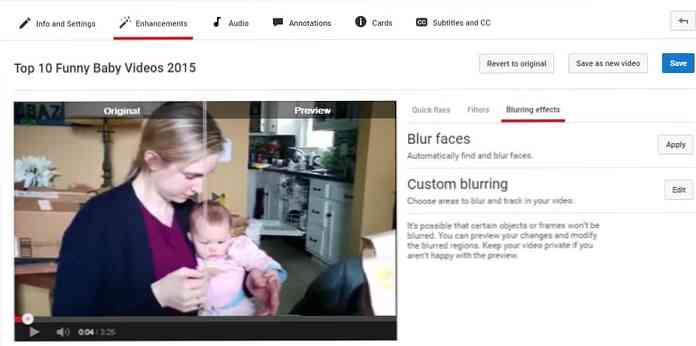
(Stap 3) Klik op Van toepassing zijn knop om gezichten automatisch te vervagen in video.
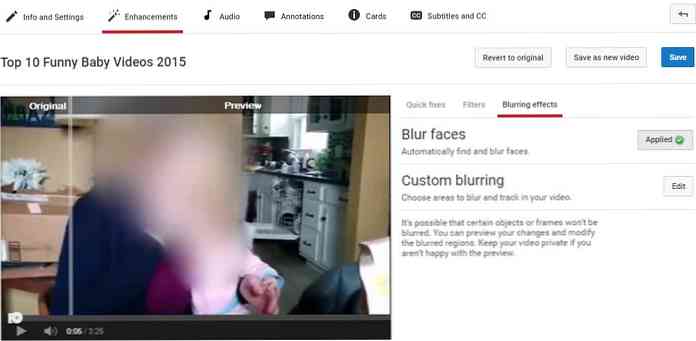
(Stap 4) Klik op de Bewerk om te beginnen met het selecteren van delen van de video om te vervagen.
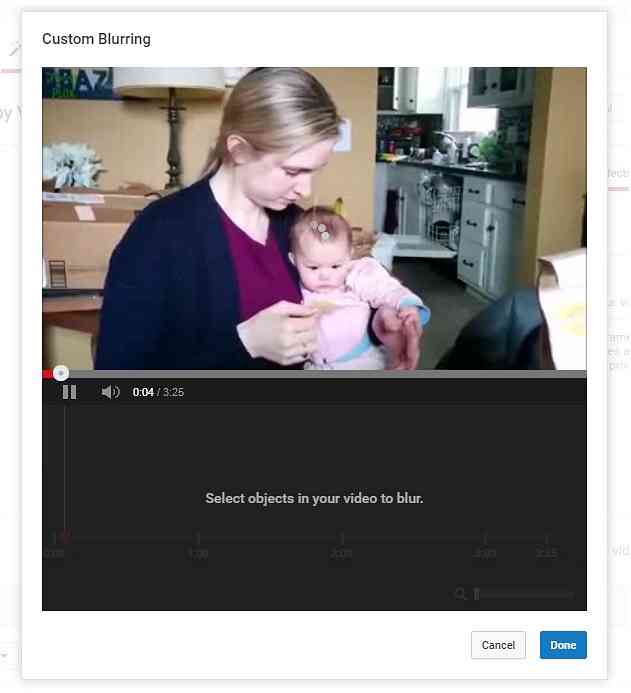
(Stap 5) Klik op de video en a aanpasbare frosted doos zal verschijnen. Versleep dit vak binnen het videoframe en pas de grootte ervan aan de vereisten aan. Ten slotte kunt u de tijdsduur (dwz hoelang) de blur-effecten in uw video moeten weergeven. Doe dit door aanpassen van de breedte van het tabblad in de tijdlijn onder je video.
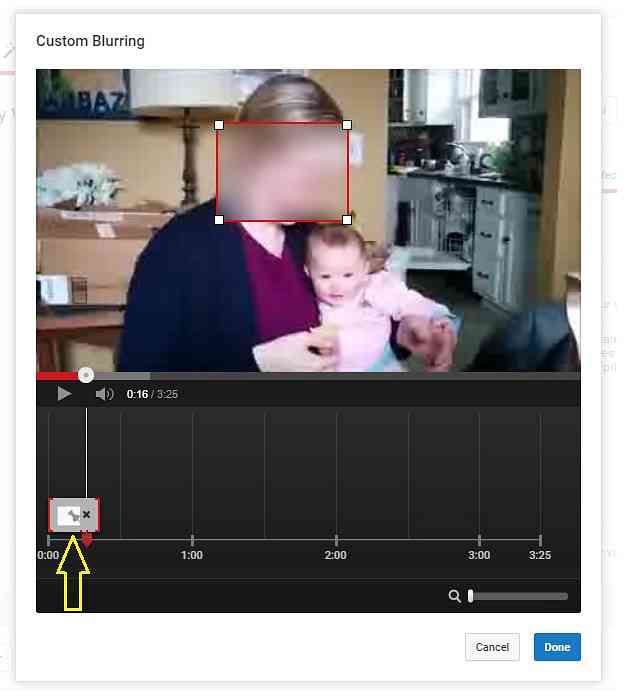
Het object dat u selecteert om te vervagen, is standaard automatisch gevolgd door YouTube naarmate de video vordert. Maar als jij wil niet dat het geautomatiseerde object volgt en geeft de voorkeur aan een specifiek gedeelte in het videoframe vervagen klik vervolgens op de Pin binnen dezelfde tijdlijn (zie afbeelding hierboven).
Zodra u de vereiste vervagende effecten in uw video hebt toegevoegd, klikt u op de Gedaan knop om het proces toe te passen.




